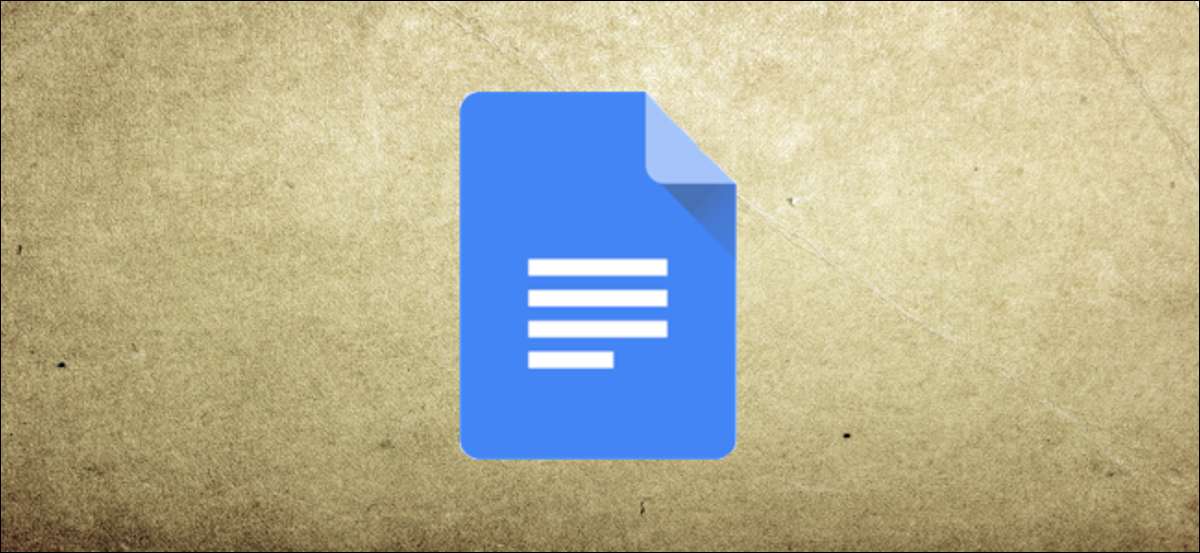
Hvis du bruger Google docs. Som din GO-til at skrive applikation, så er der ingen bedre måde at organisere dit indhold på end med dokumentets skitse værktøj. Denne praktiske funktion hjælper dig med at strukturere og navigere i dit dokument ved automatisk at oprette en oversigt ved hjælp af overskrifter i dit dokument.
Åbn dokumentoversigten i Google Docs
Hoved til Google docs. , Log ind på din konto, og åbn dit dokument. Du kan vise dokumentoversigten på kun to klik.
Klik på Vis & GT; Vis dokumentoversigt fra menuen for at sætte et afkrydsningsfelt ved siden af det.
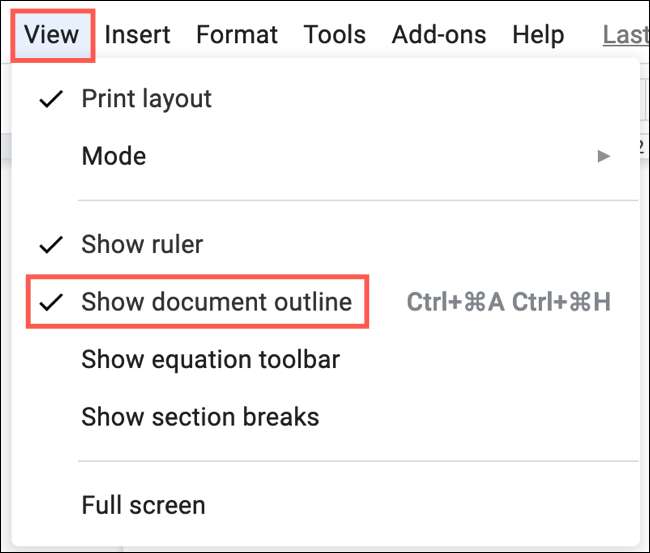
Du vil så se omridsdisplayet på venstre side af dit dokument.
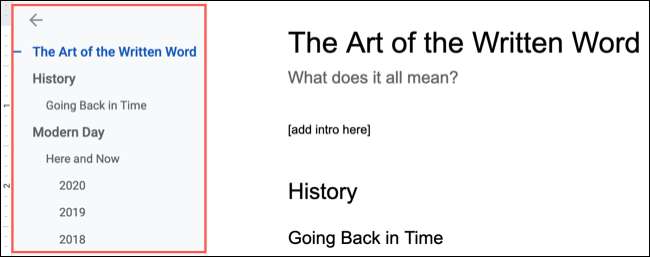
Tilføj overskrifter til dokumentoversigten
Hvis dokumentoversigten er tomt, når du åbner det, er det fordi du ikke har tekstformateret som titler eller overskrifter i dit dokument.
Når du har anvendt en titel, undertekst eller et hvilket som helst niveau på vej til tekst i dit dokument, opdateres dokumentoversigten automatisk. Det vil vise i en oversigt overblik over, at du er vant til, med hvert nedre niveau indrykket.
Hvis du vil anvende en titel eller overskrift, skal du vælge teksten og derefter enten klikke på Format & GT; Afsnit stilarter fra menuen eller brug rullemenuen "Styles" fra værktøjslinjen.
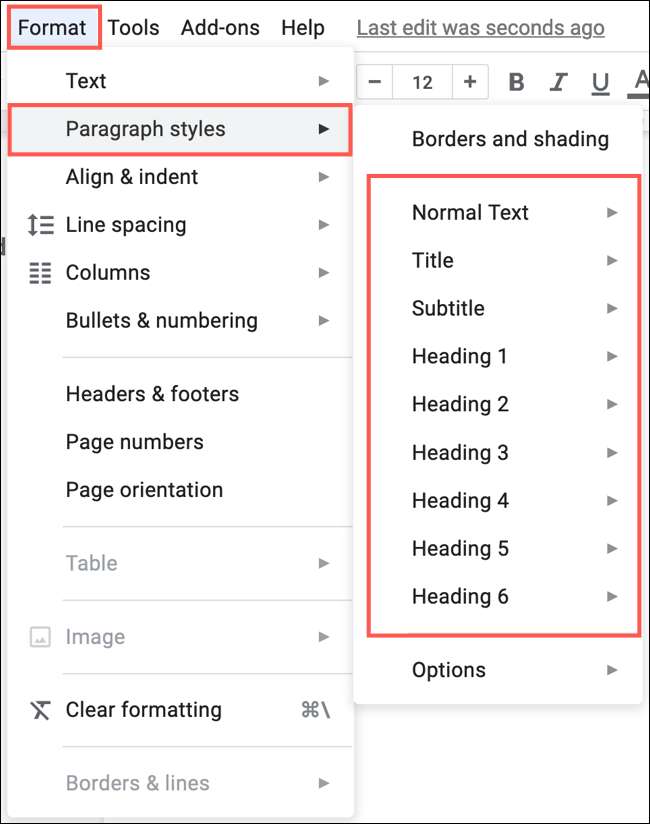
Vælg den titel eller overskrift, du vil bruge, og så vil du se din tekstændring. Dokumentoversigten vil nu indeholde det.
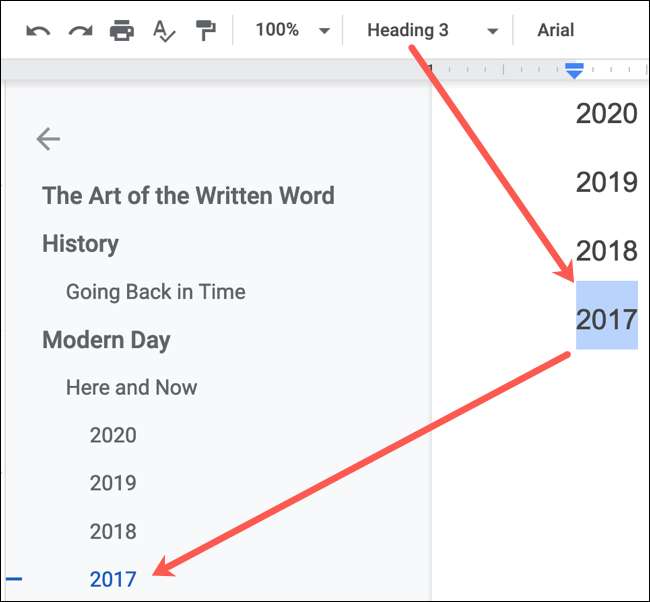
Hvis du planlægger at bruge en række overskrifter, skal du overveje Kopiering af formateringen. For hurtigere dokumentskabelse.
Når du går videre med dit dokument og anvende overskrifter, opdateres dokumentoversigten automatisk for dig. Og hvis du omarrangere, fjern eller indsæt overskrifter, vil oversigten justere straks.
Fjern overskrifter fra dokumentoversigten
Der kan være en situation, hvor du ikke vil have en bestemt overskrift til at blive vist i dokumentoversigten. Heldigvis behøver du ikke at fjerne det fra dit dokument eller ændre formateringen.
Du skal blot klikke på "X" til højre for den overskrift, du vil fjerne i dokumentoversigten.
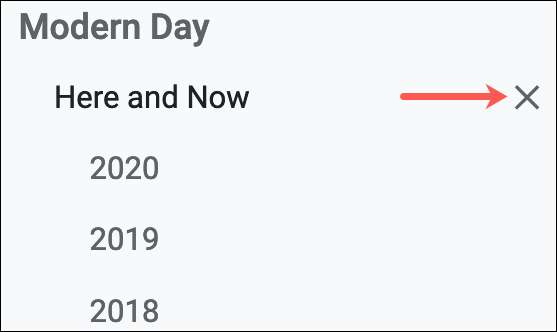
Da teksten stadig er stadig i dit dokument, kan du nemt tilføje den tilbage til dokumentoversigten, hvis du vil. Vælg teksten i dokumentet, højreklik, og vælg "Tilføj til dokumentoversigt" i menuen.
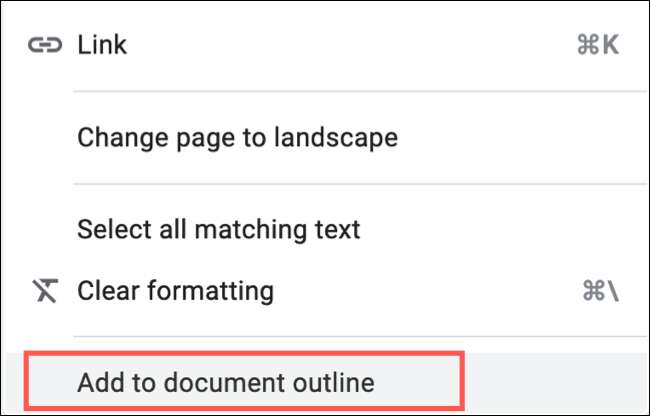
Brug dokumentoversigten til navigation
Dokumentoversigten i Google Docs er ikke kun for show-det interaktive. Hvis du klikker på en titel eller overskrift, vil du blive taget direkte til det sted i dit dokument. Dette er fantastisk, når du arbejder med lange rapporter, fordi det virker ligesom en Indholdsfortegnelse i Google Dokumenter .
Desuden kan dokumentoversigten hjælpe dig med at holde styr på, hvor du er i din fil. Når din markør er under en overskrift i dit dokument, vises denne overskrift i blå skrifttype forud for et bindestreg i omridset. Dette er praktisk, når du arbejder på et dokument, der indeholder en masse indhold eller billeder mellem overskrifter.
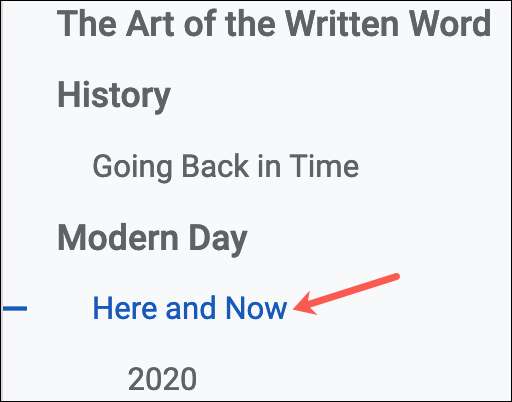
Luk eller skjul dokumentoversigten
Hvis du foretrækker et mere distraktionsfrit skrivemiljø eller kun har brug for dokumentoversigten til tider, kan du helt lukke det eller bare skjule det midlertidigt.
For at lukke dokumentoversigten skal du klikke på Vis & GT; Vis dokumentoversigt fra menuen for at fjerne markeringen i den. Det forsvinder derefter fra skærmen. Men hvis du vælger at vise det igen, vil det stadig automatisk fylde med dine overskrifter, forudsat at du holder formateringen.
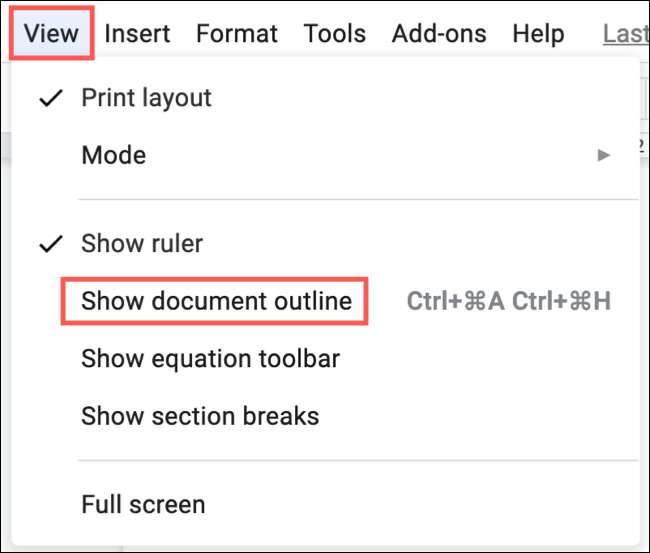
For at skjule dokumentoversigten midlertidigt, skal du klikke på pilen øverst til venstre på området. Du vil se, at den forsvinder fra skærmen og udskiftes med et lille konturikon i stedet. Du skal blot klikke på ikonet Vis dokumentoversigt for at se det igen.
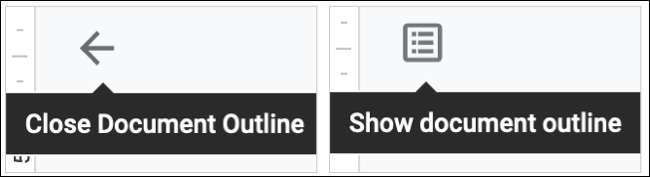
Hvis du kan lide at bruge konturer for at strukturere dine dokumenter, uanset om de er virksomhedsrapporter, skolepapirer eller endda bøger, så vil du elske dokumentoversigtsfunktionen i Google Docs. Det giver dig et godt overblik over dit dokument, hjælper dig med at organisere dit indhold og lader dig navigere hurtigt.
RELATEREDE: Begynderens vejledning til Google Dokumenter







